Windows 10에서 내레이터를 활성화하는 모든 방법
내레이터는 Windows 10에 내장된 화면 읽기 앱입니다. 내레이터를 사용하면 시력 문제가 있는 사용자가 PC를 사용하고 일반적인 작업을 완료할 수 있습니다. 오늘 우리는 최신 Windows 10 버전에서 내레이터를 활성화하거나 비활성화하는 가능한 모든 방법을 검토합니다.
광고
Microsoft는 내레이터 기능을 다음과 같이 설명합니다.
내레이터를 사용하면 시각 장애가 있거나 시력이 좋지 않은 경우 디스플레이나 마우스 없이 PC를 사용하여 일반적인 작업을 완료할 수 있습니다. 텍스트 및 버튼과 같은 화면의 항목을 읽고 상호 작용합니다. 내레이터를 사용하여 전자 메일을 읽고 쓰고, 인터넷을 검색하고, 문서 작업을 할 수 있습니다.
특정 명령을 사용하여 Windows, 웹 및 앱을 탐색하고 현재 있는 PC 영역에 대한 정보를 얻을 수 있습니다. 제목, 링크, 랜드마크 등을 사용하여 탐색을 사용할 수 있습니다. 페이지, 단락, 줄, 단어 및 문자별로 텍스트(구두점 포함)를 읽고 글꼴 및 텍스트 색상과 같은 특성을 결정할 수 있습니다. 행 및 열 탐색으로 테이블을 효율적으로 검토합니다.
내레이터에는 스캔 모드라는 탐색 및 읽기 모드도 있습니다. 키보드의 위쪽 및 아래쪽 화살표만 사용하여 Windows 10을 탐색하는 데 사용합니다. 점자 디스플레이를 사용하여 PC를 탐색하고 텍스트를 읽을 수도 있습니다.
설정, 바로 가기 키 등을 포함하여 최신 Windows 10 버전에서 내레이터를 켜거나 끄는 데 사용할 수 있는 여러 가지 방법이 있습니다.
Windows 10에서 내레이터를 활성화하려면
- 열기 설정 앱.

- 접근성 -> 내레이터로 이동합니다.

- 오른쪽에서 토글 옵션을 켭니다. 내레이터 활성화합니다.
바로 가기 키를 사용하여 내레이터 활성화
- Windows 10에서 사용자 계정에 대해 내레이터를 활성화 또는 비활성화하려면 키보드에서 Win + Ctrl + Enter 키를 함께 누릅니다.
- Caps Lock + Esc 키를 사용하여 내레이터를 비활성화합니다.
팁: 할 수 있습니다 Win + Ctrl + Enter 단축키를 비활성화하십시오. Windows 10에서 내레이터 키보드 단축키 비활성화를 참조하십시오..
또한 Win + Ctrl + N 단축키를 사용하여 내레이터 설정 페이지를 직접 열 수 있습니다.
제어판에서 내레이터 활성화
이 글을 쓰는 시점에서 클래식 제어판은 Windows 10에서 계속 사용할 수 있습니다. 설정에서 사용할 수 없는 여러 옵션과 도구가 함께 제공됩니다. 많은 사용자가 설정 앱보다 선호하는 친숙한 사용자 인터페이스가 있습니다. 관리 도구를 사용하고, 컴퓨터의 사용자 계정을 유연하게 관리하고, 데이터 백업을 유지 관리하고, 하드웨어 및 기타 여러 기능을 변경할 수 있습니다. 당신은 할 수 있습니다 제어판 애플릿을 작업 표시줄에 고정하여 자주 사용하는 설정에 더 빠르게 액세스.
클래식 제어판에서 내레이터를 활성화하려면,
- 클래식 열기 제어판 앱.
- 제어판\접근성\접근성 센터로 이동합니다.
- 내레이터 시작 버튼을 클릭합니다.
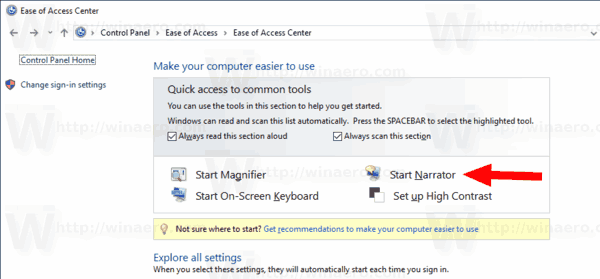
- 또는 링크를 클릭하십시오. 디스플레이 없이 컴퓨터 사용.
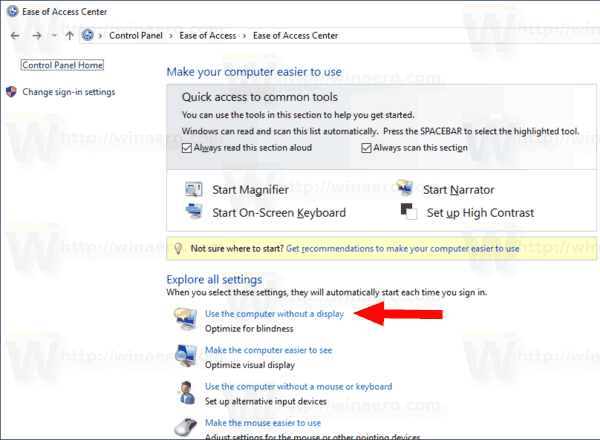
- 다음 페이지에서 옵션을 활성화합니다. 내레이터 켜기.
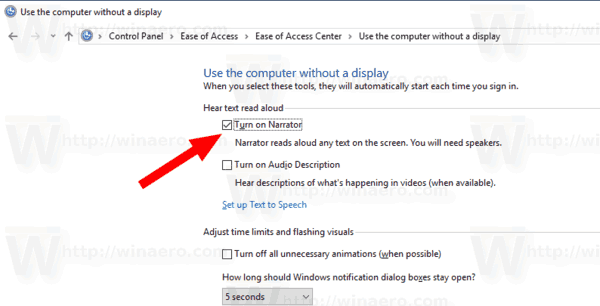
마지막으로 Windows 10의 로그인 화면에서 바로 내레이터를 활성화 또는 비활성화할 수 있습니다. 이 유용한 옵션은 Windows 10 빌드 17704부터 사용할 수 있습니다.
로그인 화면에서 내레이터 활성화
- 접근성 버튼을 클릭합니다.
- 플라이아웃에서 토글 옵션을 사용하여 내레이터 기능을 활성화합니다.

그게 다야



